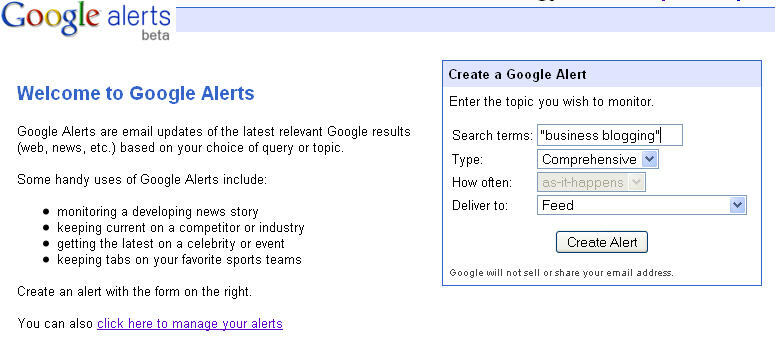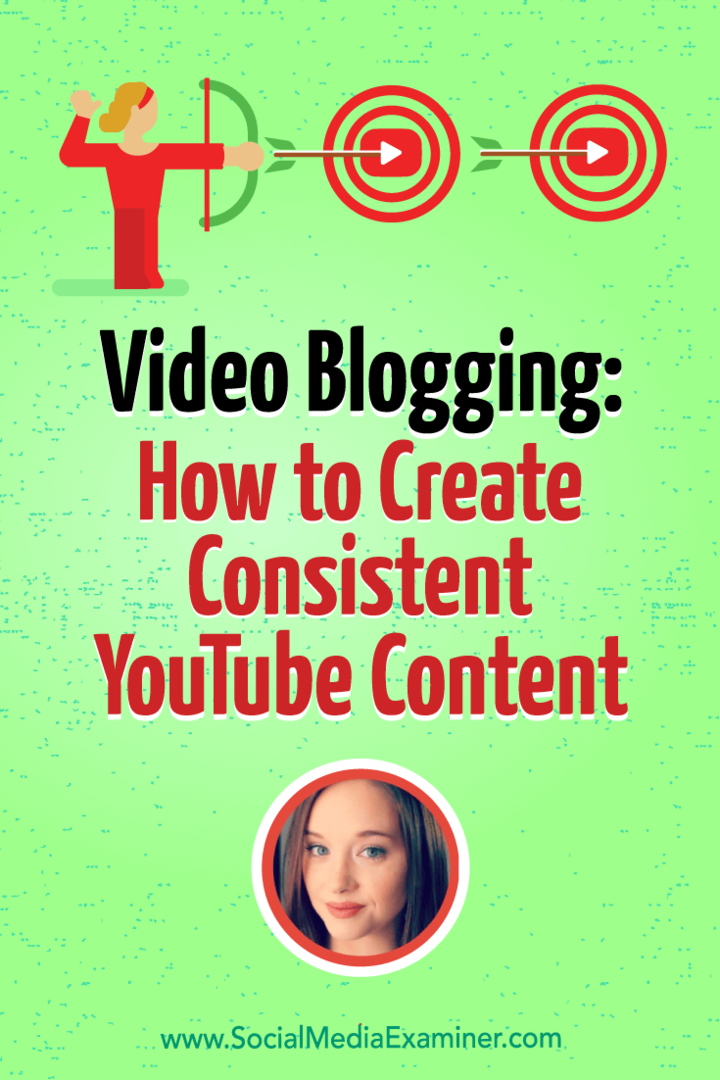Lifehack: ajouter des images aux événements de Google Agenda pour atténuer les erreurs «gros doigts»
Productivité Lifehack Calendrier / / March 17, 2020
Comme tout système d'organisation sans papier, les événements de Google Agenda sont sujets aux erreurs des utilisateurs. Cette astuce simple vous donne un contrôle de santé mentale et une référence pratique pour ces rendez-vous critiques.
Donc, nous sommes en route pour un dîner d'anniversaire à 17h30. Se sentir bien - environ 15 minutes plus tôt. Et puis nous obtenons un texte.
"Vous venez?"
"Oui?"
"Nous sommes prêts à passer commande."
"... Je pensais que c'était à 17h30."
"Non, 17h00."
Donc, nous vérifions frénétiquement le calendrier.
Oui, il est dit 17h30.
Selon le calendrier, nous étions à l'heure. Mais il se trouve que notre calendrier était faux.
Mon premier réflexe a été de rejeter la faute sur une sorte de trou de ver dans le continuum espace-temps. Peut-être que nous étions entrés dans une réalité alternative où tous les rendez-vous avaient changé une demi-heure plus tôt.
Mais je pense que je sais ce qui s'est réellement passé.
Chaque fois que vous recevez une invitation sur papier, une légère saisie de données est impliquée lors de la conversion de la copie papier. invitation dans votre calendrier sans papier: Google Calendar, iCloud Calendar, Outlook Calendar ou autre. Vous insérez la date et l'heure, puis jetez l'invitation papier dans la corbeille. Pourquoi s'embêter avec le fouillis?
Deux mois s'écoulent, puis tout d'un coup, vous avez 15 minutes de retard. Ou peut-être pire, vous vous présentez et personne n'est là du tout. Tout cela parce que dans votre hâte, vous avez entré les mauvaises informations dans votre calendrier. Ce scénario m'est arrivé plus de fois que je ne suis à l'aise de l'admettre. La solution évidente consiste simplement à prendre votre temps, à saisir et à vérifier soigneusement les informations que vous saisissez. Mais je suis assez dense pour probablement gâcher ça aussi.
Voici donc ma nouvelle solution: prenez une photo de l'invitation papier et joignez-la à l'événement d'agenda numérique. C’est le meilleur des deux mondes. Cette solution est en partie une astuce technique et une modification du flux de travail. Pour moi, si je ne «seau» pas quelque chose comme un rendez-vous sur place, je risque de l'oublier complètement. Mais si j'essaie de le brancher lorsque je suis en déplacement, je risque de faire une erreur de saisie de données au gros doigt.
La particularité de cette méthode est que Google Agenda et l'application stockée iOS Calendar ne vous permettent pas de joindre des photos directement dans l'application. Mais ils vous permettent de visualiser des images dans l'application si vous les obtenez d'une autre manière.
Ce que je fais maintenant, c'est que je prends une photo d'une invitation quand je la reçois.

Et puis je m'envoie un e-mail avec un sujet descriptif.
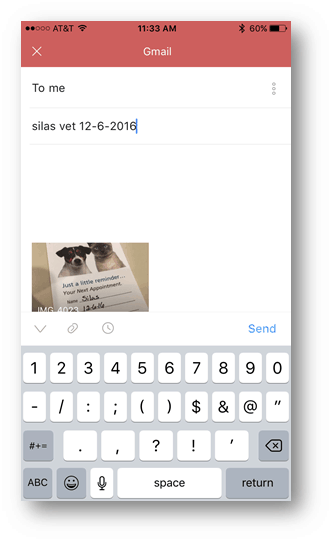
Ensuite, lorsque j'arrive sur mon bureau, j'enregistre l'image dans un dossier temporaire.
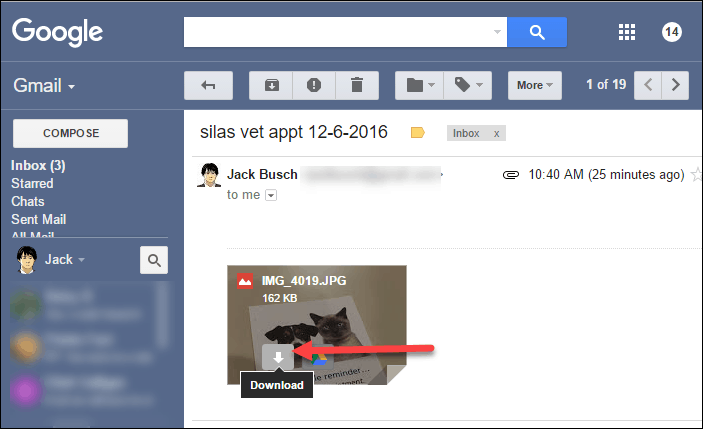
Ensuite, je clique Plus et choisissez Créer un évènement.
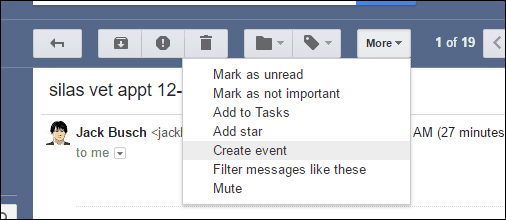
Je choisis la photo de l'invitation et je la joins pour référence, puis je remplis le reste des détails.

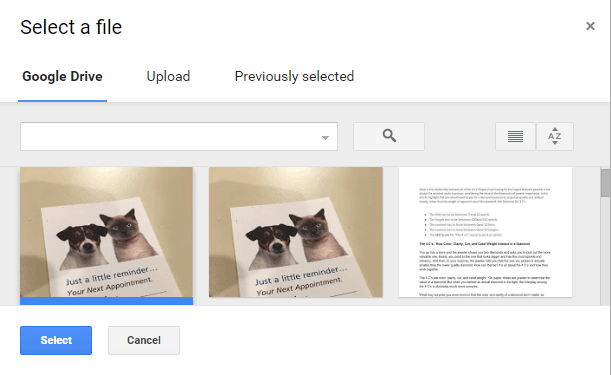
Ensuite, si j'ai des doutes sur l'exactitude de mon événement d'agenda, je peux toujours vérifier l'invitation d'origine, même si je l'ai rejetée.
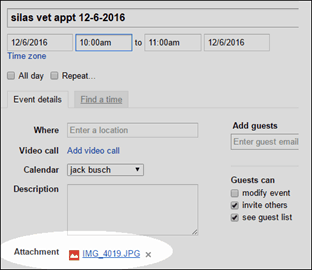
Sur l'application mobile Google Agenda, elle apparaît et s'ouvre dans Google Drive.
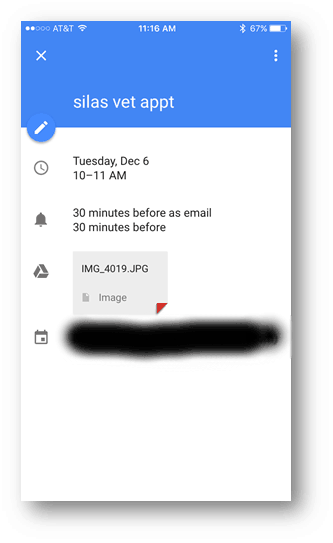
Voir?
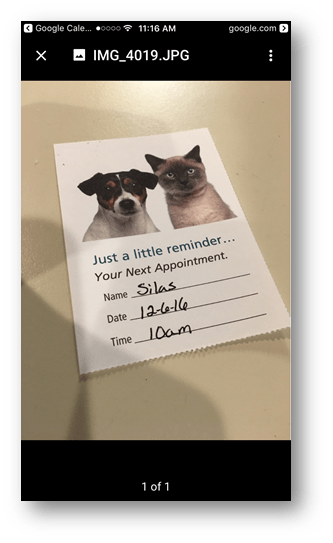
Sur l'application stockée iOS Calendar, c'est un peu capricieux. Une erreur s'est produite lors de l'ouverture du fichier que j'ai joint dans Google Agenda. Mais si je crée l'événement dans iCloud Calendar, cela fonctionne très bien dans l'application native iOS Calendar.
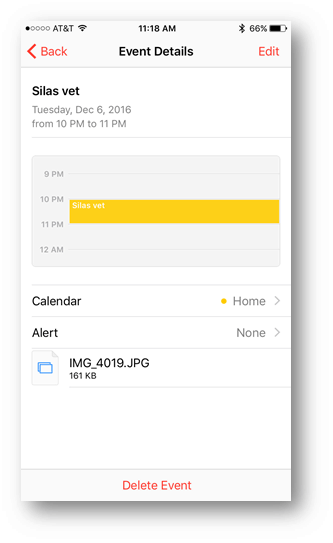
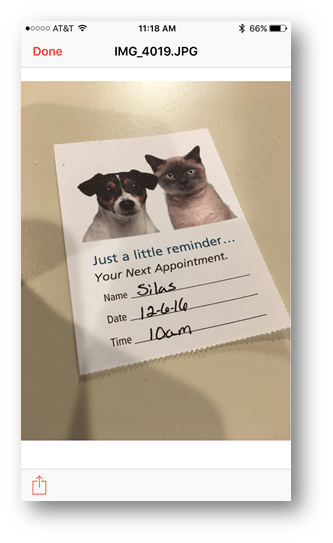
Alors, qu'est-ce que tu penses? Est-ce que cela m'évitera d'être en retard à mon prochain rendez-vous? Invitez-moi à une fête et découvrez! Laissez votre invitation cordiale dans les commentaires ci-dessous.